Instagram에서 좋아요한 게시물 확인하는 방법
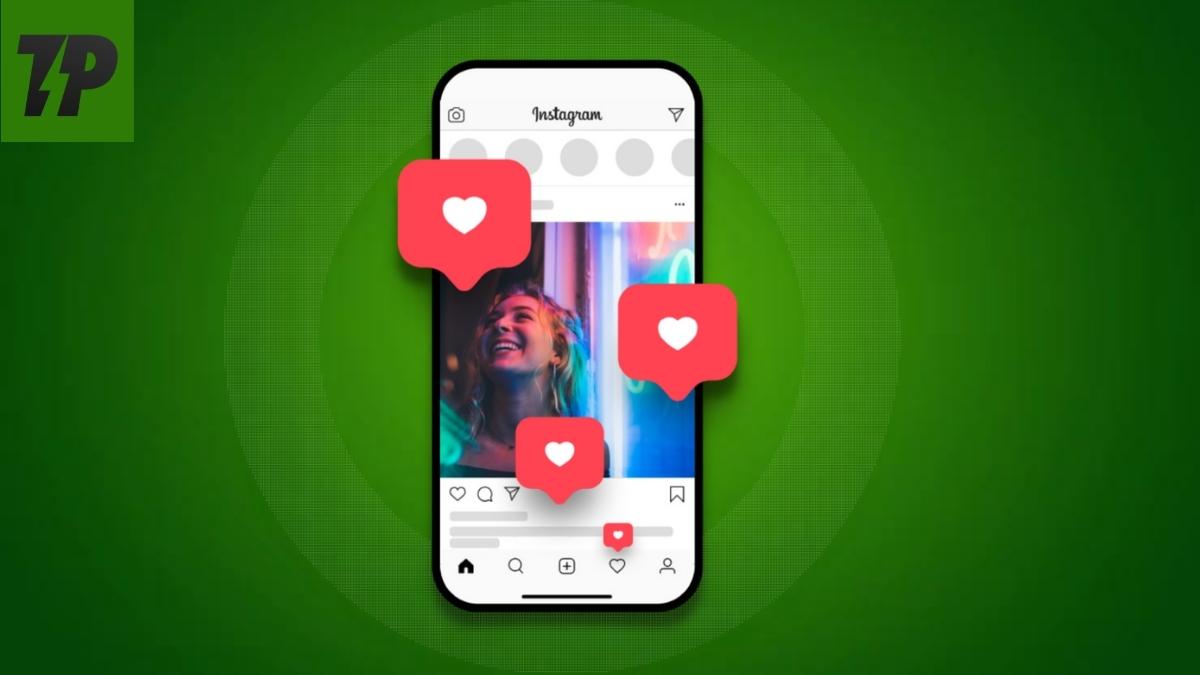
개요
인스타그램은 사진 공유로 시작했지만, 지금은 게시물, 스토리, 릴스 등 다양한 포맷을 지원하는 대형 플랫폼입니다. 사용자는 게시물에 좋아요, 댓글, 공유 등으로 반응합니다. 인스타그램은 사용자의 최근 활동 기록을 제공해 과거에 좋아요를 누른 게시물을 되돌아볼 수 있게 합니다.
사실: 인스타그램은 한 번에 최근 300개의 좋아요 기록만 앱 내에서 보여줍니다. 더 오래된 좋아요는 개별 게시물을 찾아야 합니다.
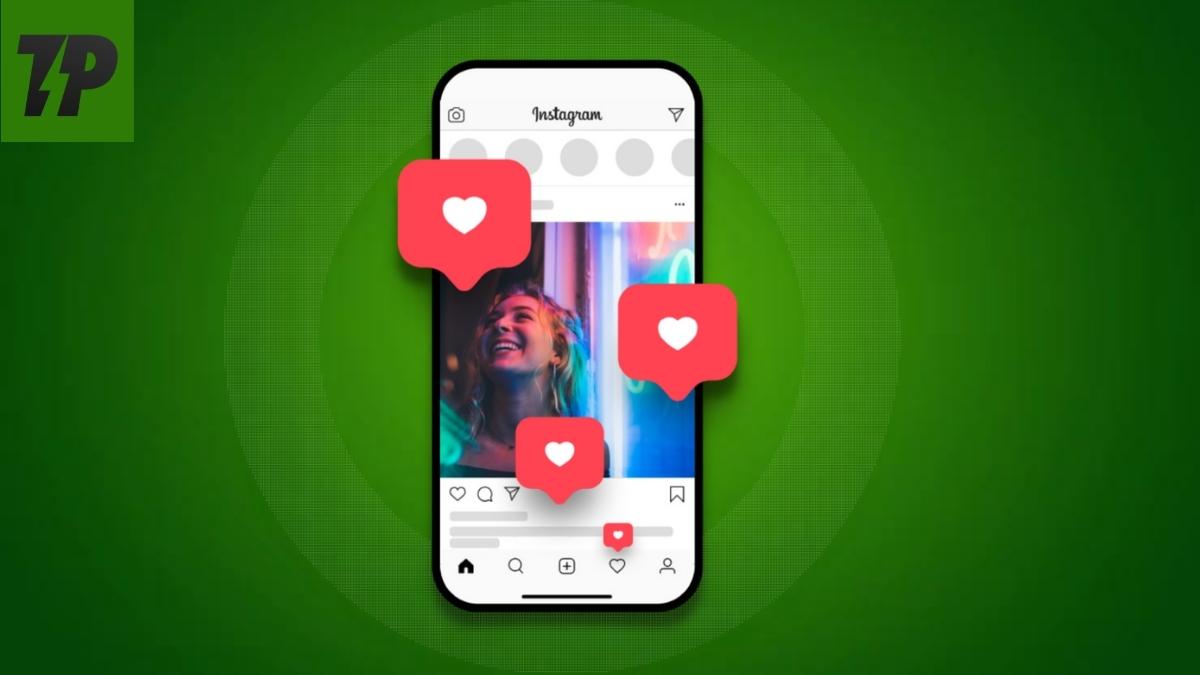
중요: 좋아요는 단순한 칭찬 표시를 넘어서 나중에 다시 보고 싶은 게시물을 표시하는 용도로도 쓸 수 있습니다. 하지만 앱 업데이트로 접근 경로가 바뀌어 찾기 어려워진 경우가 있습니다. 이 가이드는 Android, iOS, 데스크톱 각각에서 좋아요한 게시물을 확인하고, 여러 개를 한 번에 좋아요 취소하는 방법, 그리고 관련된 보안·프라이버시 팁까지 폭넓게 다룹니다.
주요 키포인트
- 앱에서 확인: 프로필 > 햄버거 메뉴 > 활동 > 상호작용 > 좋아요
- iOS/Android 경로는 거의 동일합니다.
- 웹(데스크톱)은 공식 기능이 제한적입니다. 확장 프로그램이나 데이터 다운로드를 사용할 수 있습니다.
- 인스타그램은 한 번에 최근 300개의 좋아요만 앱에 표시합니다.
왜 좋아요한 게시물을 보는 것이 유용한가
좋아요 기록을 보면 다음을 할 수 있습니다:
- 나중에 다시 읽고 싶은 글을 찾기
- 새로 발견한 계정을 다시 탐색하기
- 관심 있는 제품·레퍼런스를 보관하기
- 빠르게 여러 게시물의 좋아요를 취소하기
이 섹션은 짧은 기억 저장소로서의 ‘좋아요‘ 역할을 설명합니다. 저장(Bookmark/Save) 기능과 달리 좋아요는 공개적 표시이지만 개인적인 정리 수단으로도 자주 활용됩니다.
앱(Android)에서 좋아요한 게시물 확인하는 방법
다음 절차는 Android용 인스타그램 앱 기준입니다. 단계마다 스크린샷을 참고하세요.
인스타그램 앱을 열고 오른쪽 아래의 프로필 아이콘을 탭해 프로필 탭으로 이동합니다.
화면 오른쪽 위(또는 왼쪽 위)에 있는 햄버거 메뉴(세 줄 아이콘)를 탭합니다.
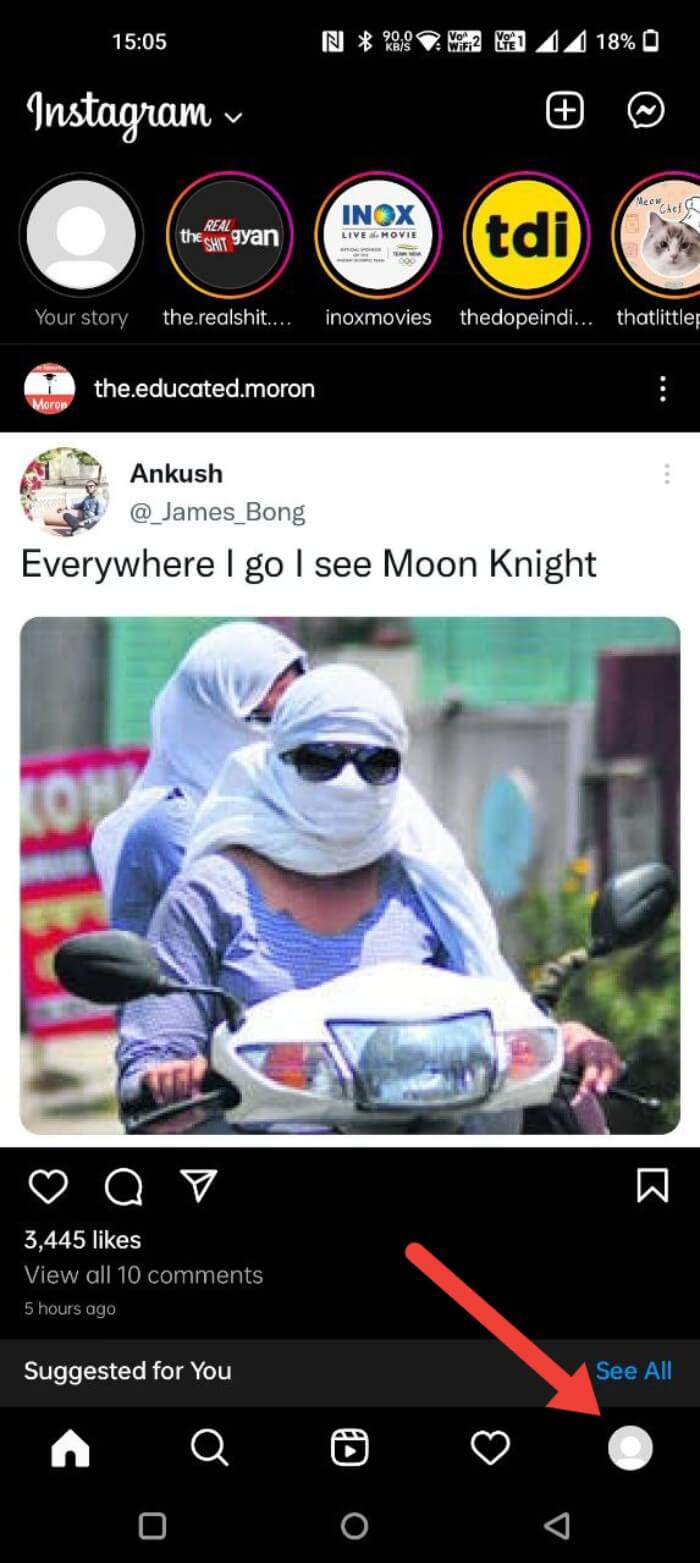
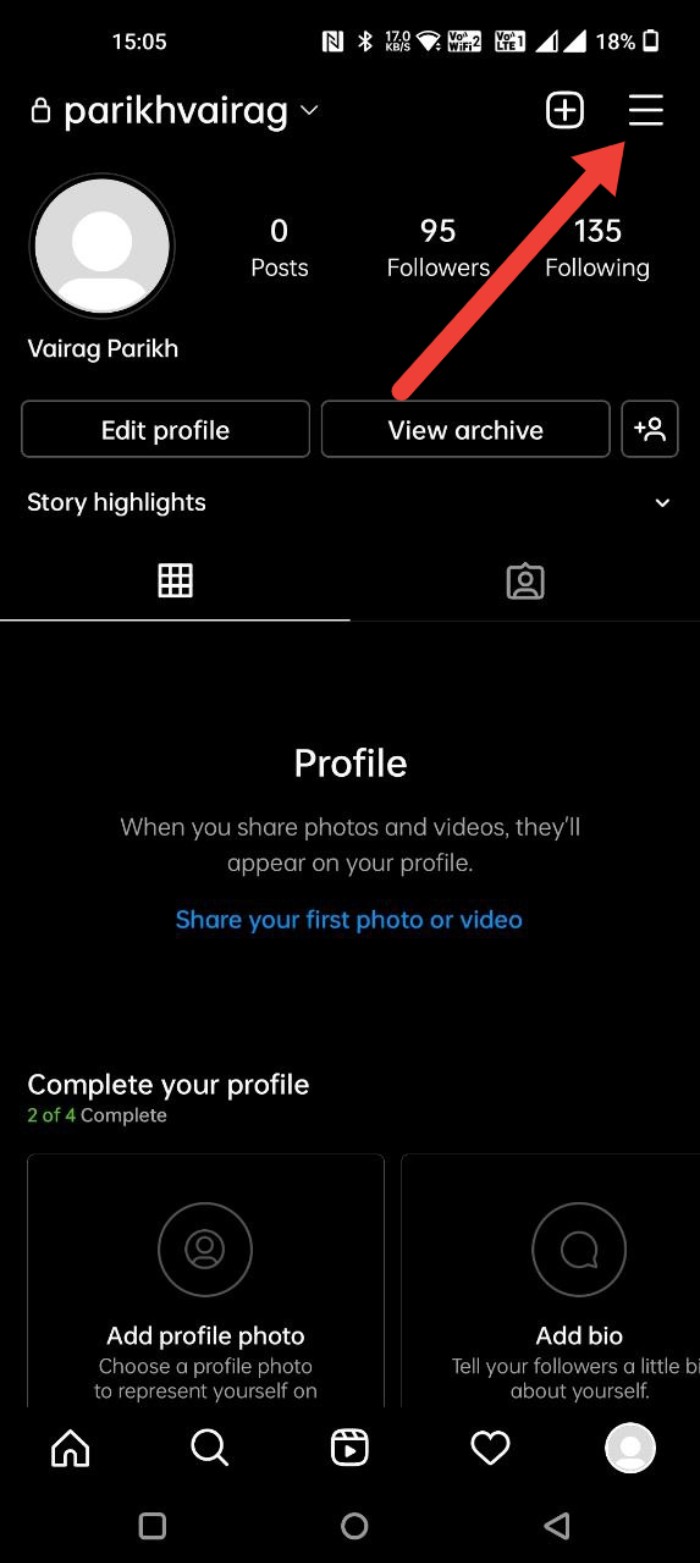
메뉴에서 “활동(Your activity)”를 선택합니다.
“상호작용(Interactions)”을 탭합니다.
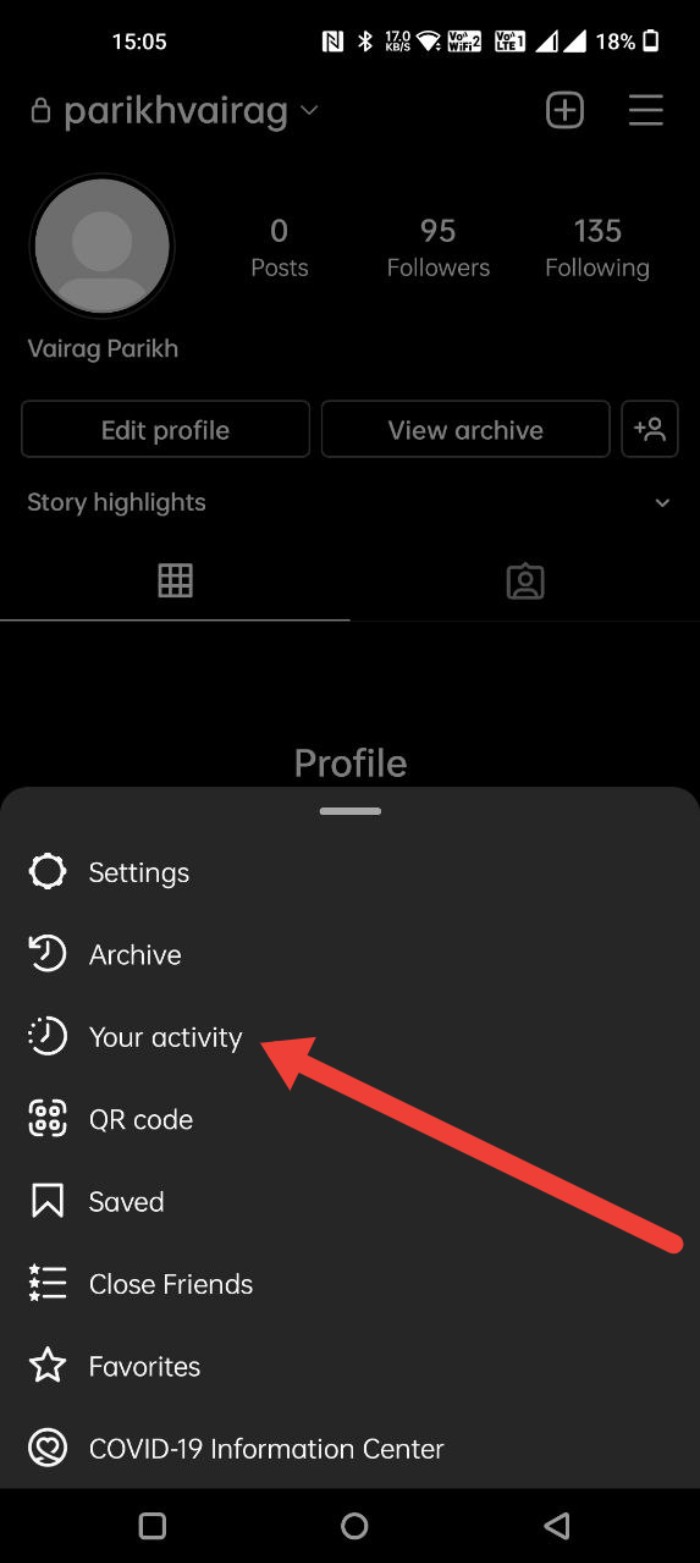
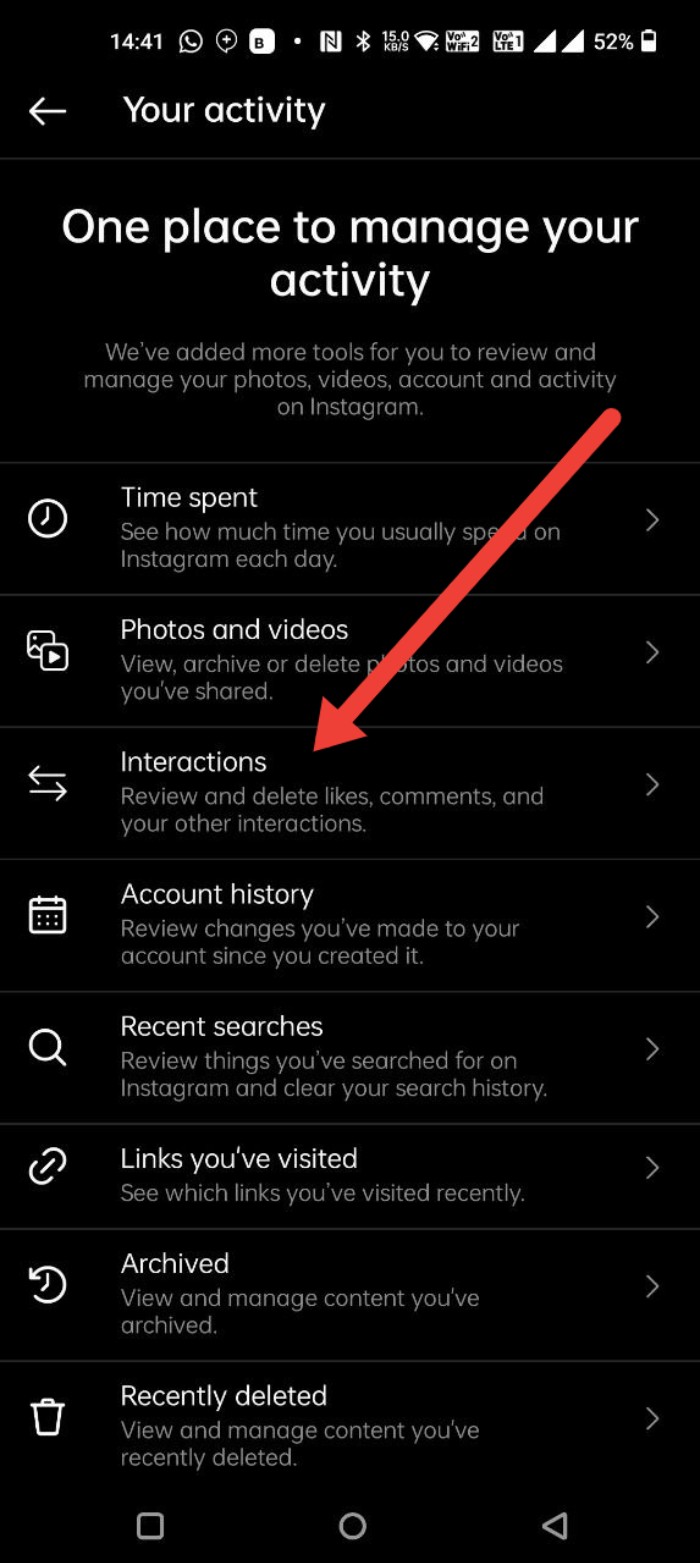
- “좋아요(Likes)”를 탭하면 좋아요한 게시물(사진, 릴스, 동영상)의 목록을 확인할 수 있습니다.
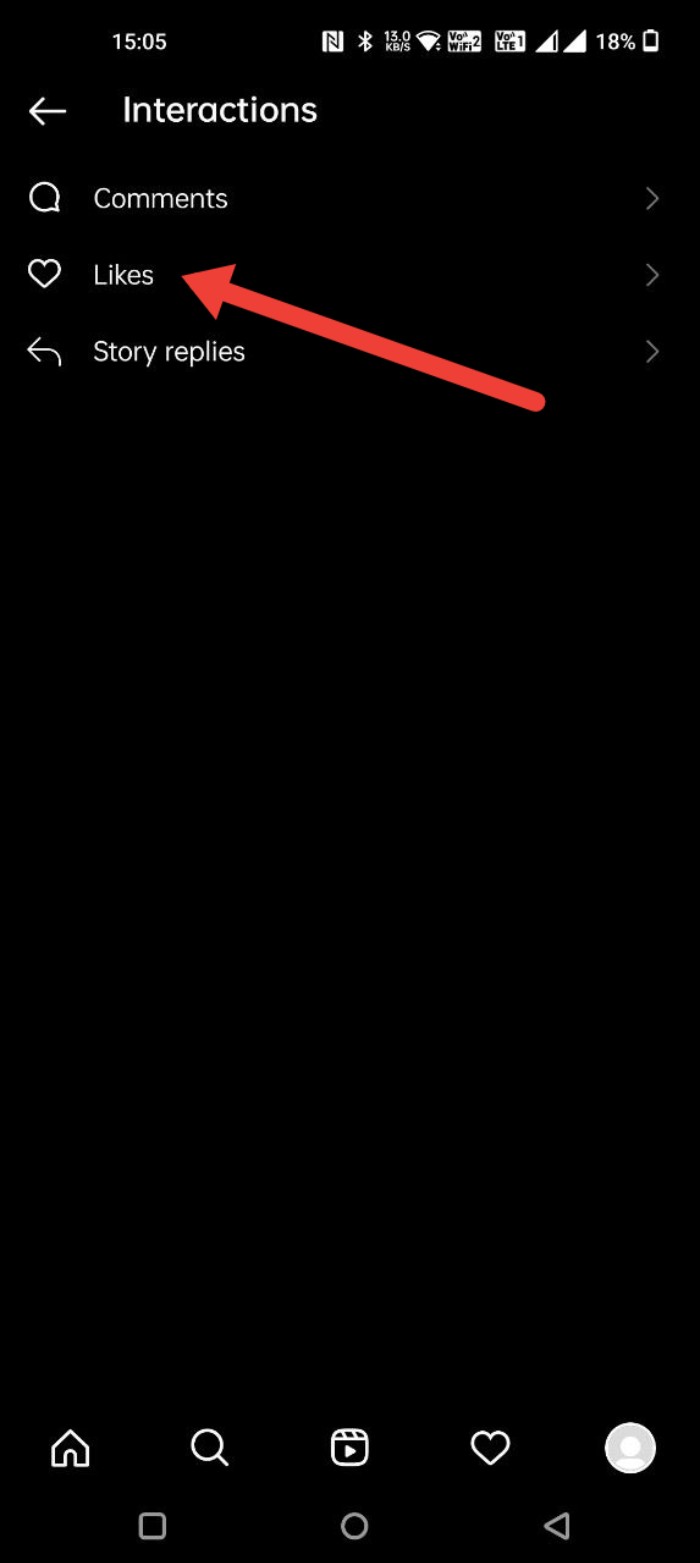
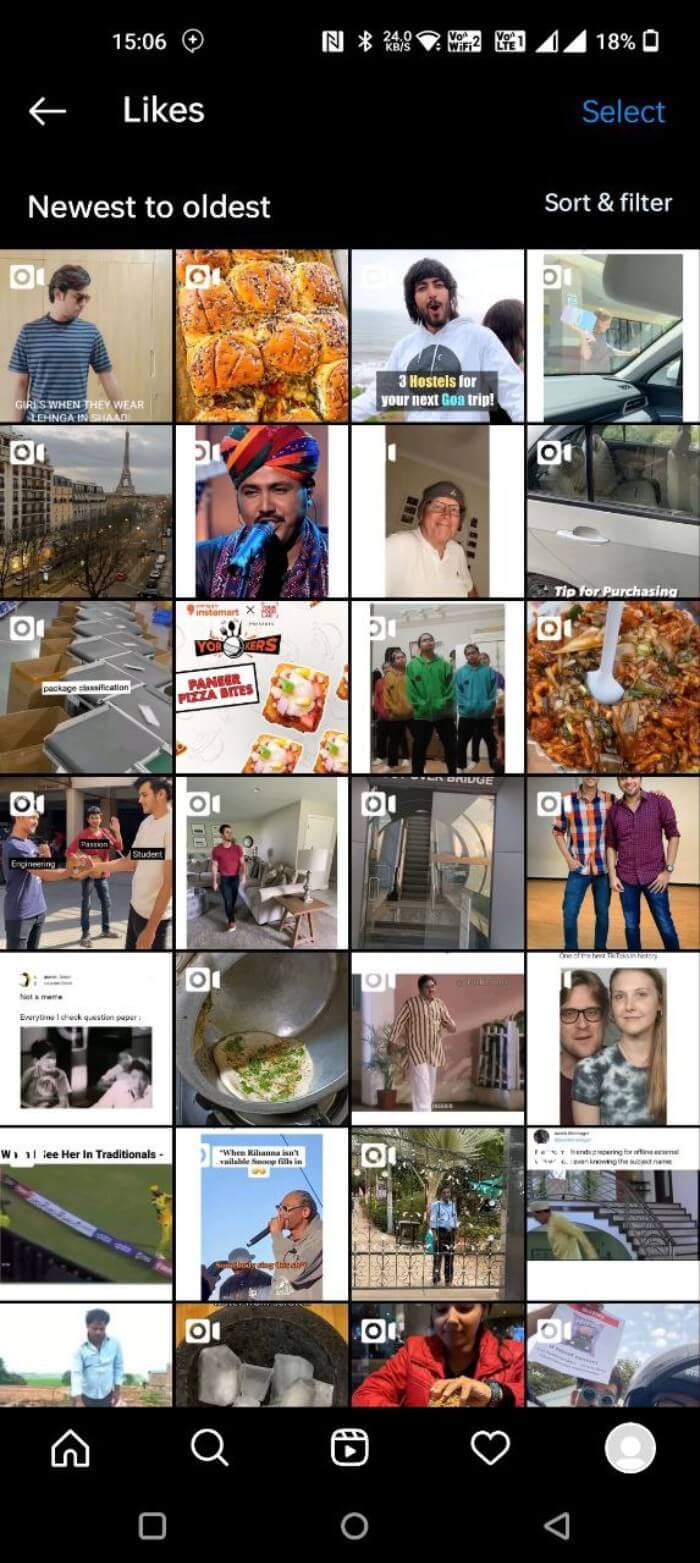
팁: 목록 상단의 정렬 옵션에서 오래된 순↔최신 순으로 바꿀 수 있다면, 원하는 시기 기준으로 빠르게 찾아볼 수 있습니다.
앱(iOS)에서 좋아요한 게시물 확인하는 방법
iOS용 앱의 절차는 Android와 거의 동일합니다.
인스타그램 앱을 열고 오른쪽 아래의 프로필 아이콘을 탭합니다.
프로필 탭에서 화면 오른쪽 위(또는 왼쪽 위) 햄버거 메뉴(세 줄)를 탭합니다.

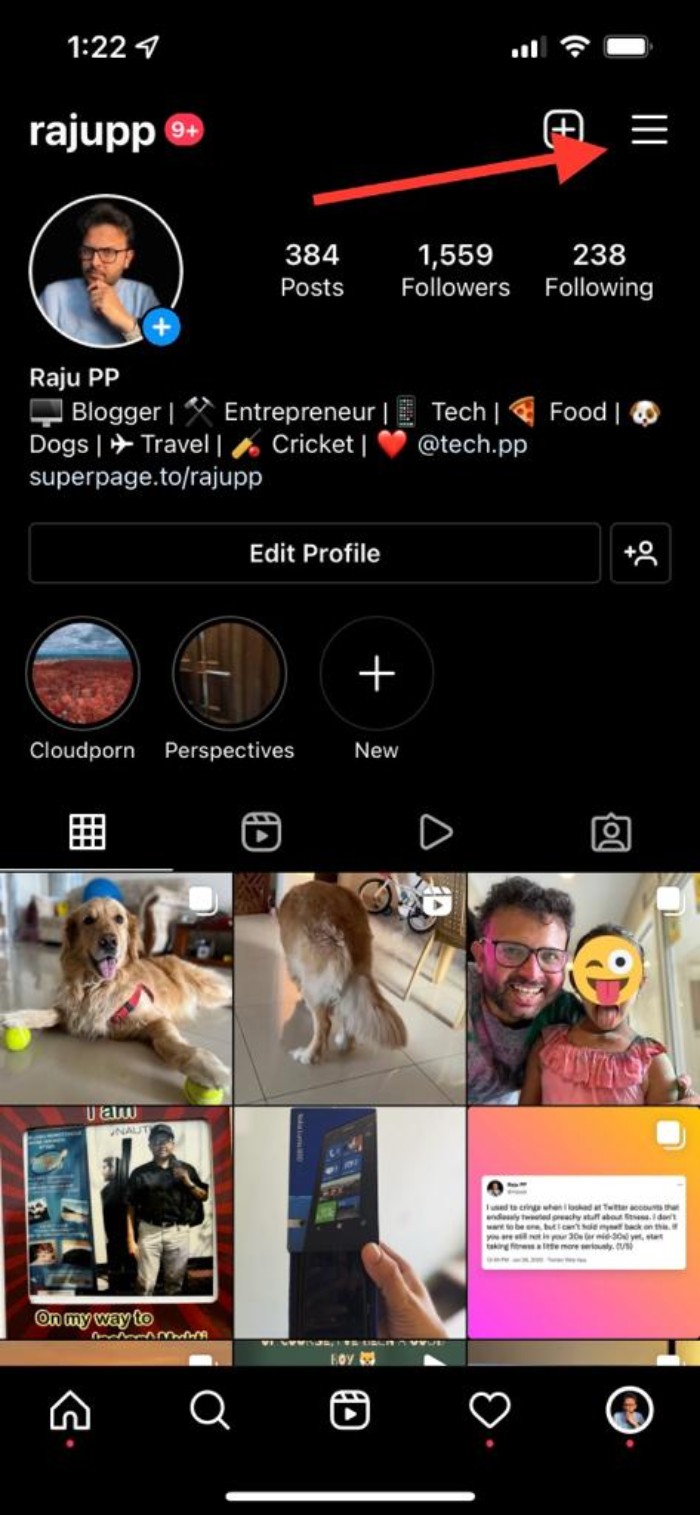
“활동(Your activity)”을 선택합니다.
“상호작용(Interactions)”을 탭합니다.
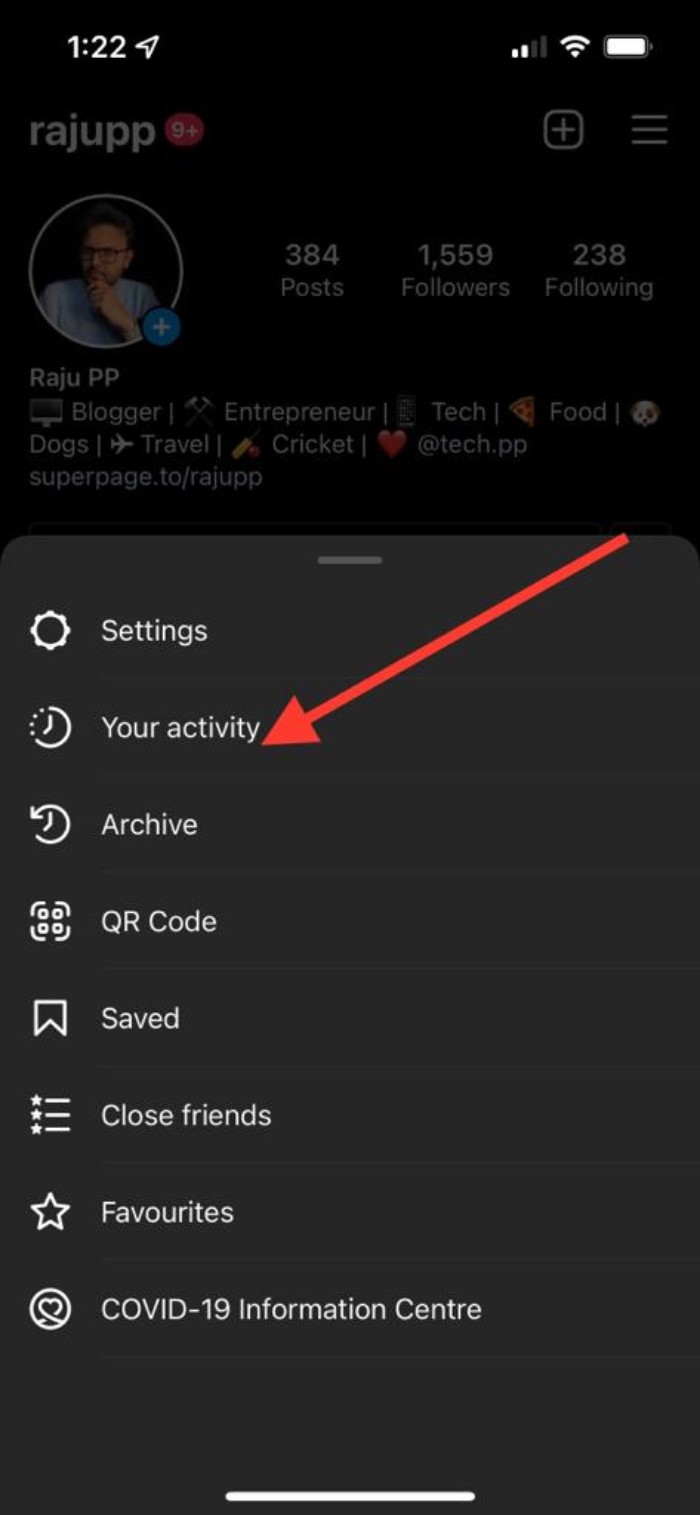
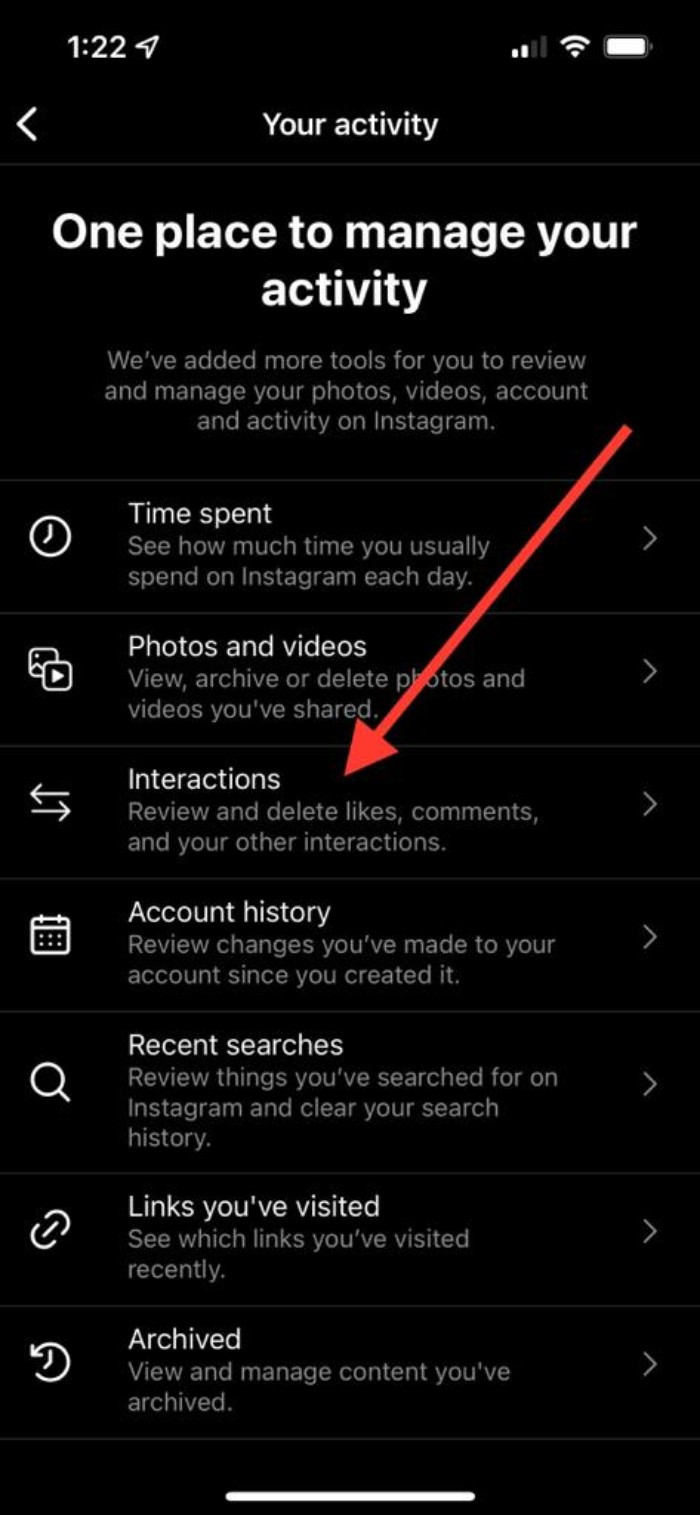
- “좋아요(Likes)”를 탭해 목록을 확인하세요.
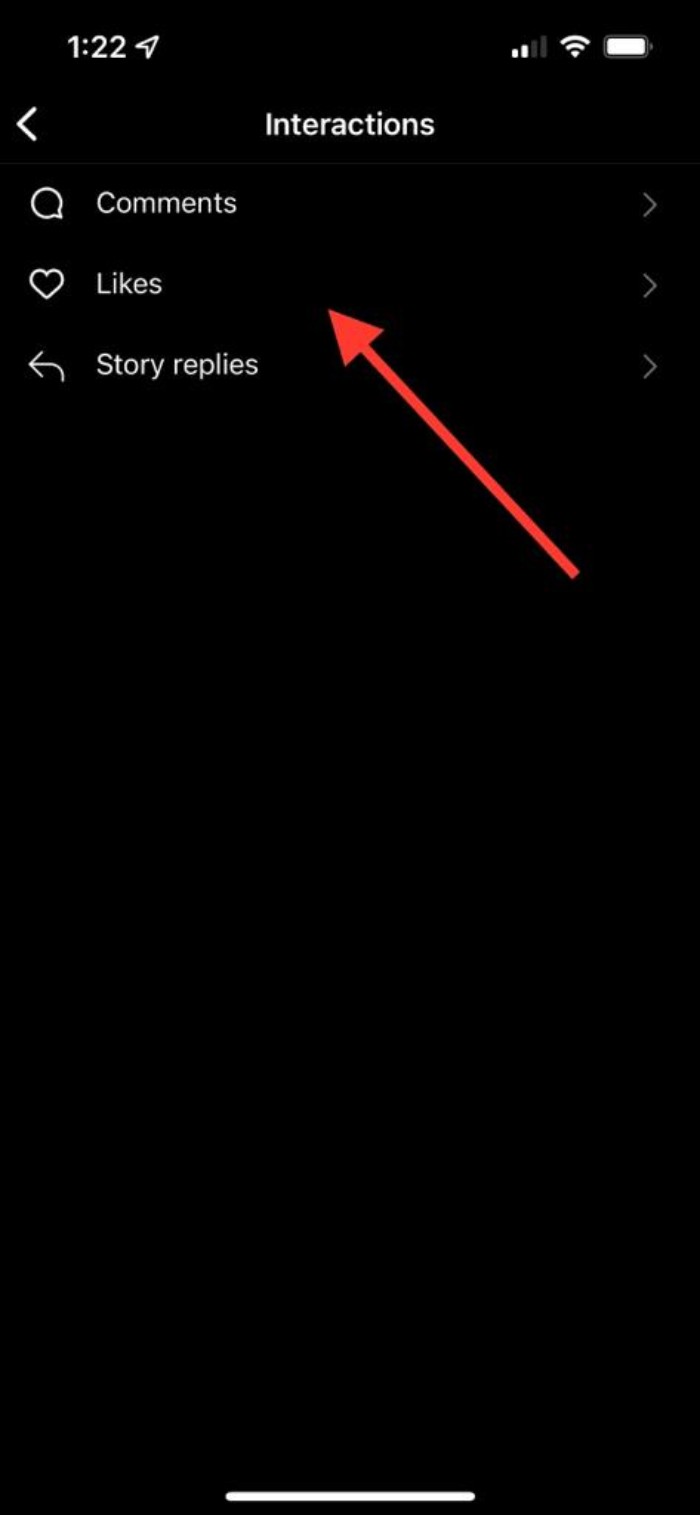
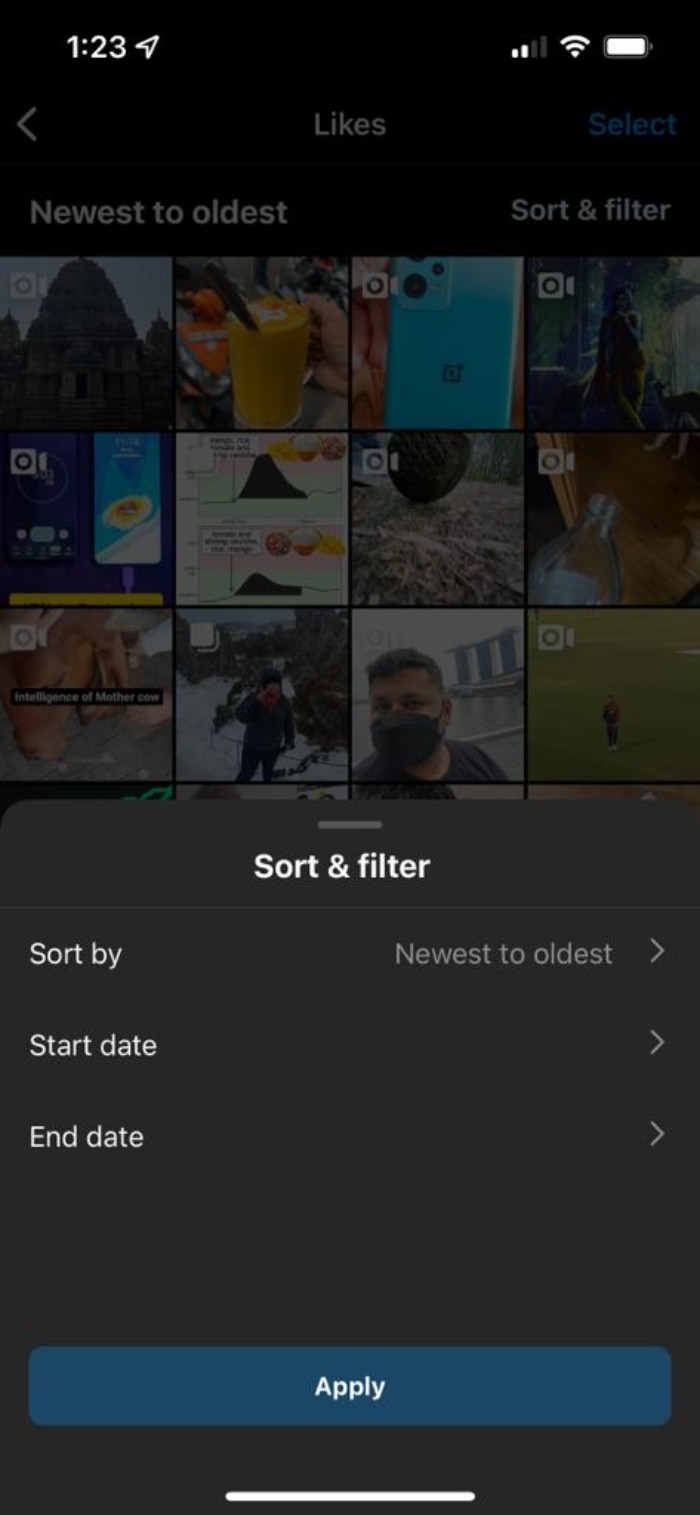
참고: iOS에서도 정렬(오래된 순 또는 최신 순)을 지원하는 경우가 있어, 원하는 순서로 정렬하면 찾기 쉽습니다.
데스크톱(웹)에서 좋아요한 게시물 찾기
웹 버전의 인스타그램(Instagram.com)은 모바일 앱에 비해 기능이 제한적입니다. 공식적으로는 앱에서처럼 좋아요 기반의 활동 로그를 같은 방식으로 제공하지 않습니다. 다음은 데스크톱에서 좋아요한 게시물을 확인할 때 쓸 수 있는 방법들입니다.
방법 1: Layoutify 크롬 확장 프로그램 사용
Layoutify는 인스타그램 웹 레이아웃을 바꾸고, 모바일 앱에서 가능한 몇몇 기능을 웹에서도 사용할 수 있게 하는 확장 프로그램입니다. 이 확장을 설치하면 좋아요한 게시물을 별도의 탭에서 확인할 수 있는 기능을 추가합니다. 절차는 다음과 같습니다.
- Layoutify 크롬 확장 페이지로 가서 “크롬에 추가(Add to Chrome)”를 클릭합니다.
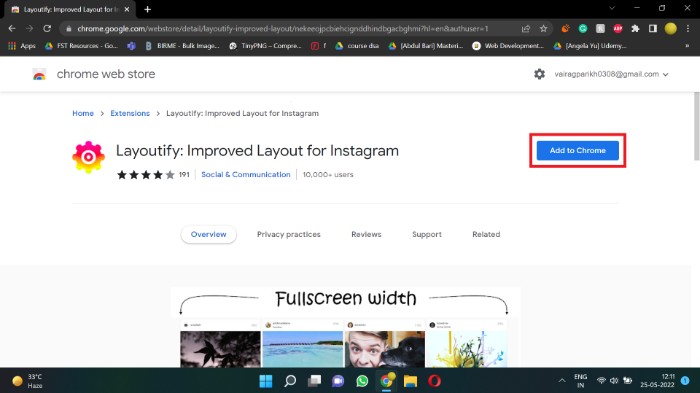
- “확장 프로그램 추가(Add extension)”를 클릭해 설치를 완료합니다.
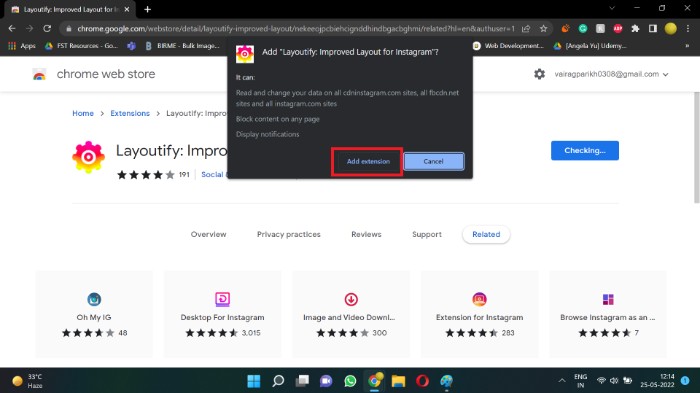
- 설치가 완료되면 크롬이 자동으로 확장을 설치했다는 알림을 표시합니다.

- Instagram.com에 접속하면 레이아웃이 바뀐 것을 확인할 수 있습니다. 화면 오른쪽 위의 점 세 개 메뉴를 클릭합니다.

- 새로 열린 탭에서 좋아요한 게시물을 확인할 수 있습니다.
주의: 확장 프로그램은 브라우저와 인스타그램의 버전·정책에 따라 동작이 달라집니다. 확장 사용 시에는 권한 요청을 꼼꼼히 확인하고, 신뢰할 수 있는 소스에서만 설치하세요.
방법 2: 데이터 다운로드(내 활동 데이터 요청)
인스타그램 설정에서 “내 활동(Download your information)”을 통해 계정 데이터 전체를 요청하면 좋아요 관련 로그(활동 기록 포함)를 포함한 아카이브를 받을 수 있습니다. 이 방식은 공식적인 방법이며, 오래된 좋아요 기록을 검색하려 할 때 유용합니다.
절차 요약:
- 인스타그램 설정 > 보안 또는 개인정보 > 데이터 다운로드 요청
- 이메일을 통해 아카이브를 받음(처리 시간 소요)
- 받은 파일을 열어 ‘likes’나 ‘activity’ 관련 JSON/CSV 파일에서 검색
장점: 공식 절차라 안전합니다. 단점: 처리 시간이 길고, 기술적으로 파일을 해석해야 할 수 있습니다.
여러 게시물의 좋아요를 한꺼번에 취소하기
앱에서 좋아요한 게시물 목록을 열면 다수의 게시물을 선택해 한 번에 좋아요를 취소(unlike)할 수 있습니다. 일반적인 절차는 다음과 같습니다.
앱(Android/iOS)에서 좋아요한 게시물 목록으로 이동합니다.
취소하려는 게시물을 길게 누릅니다.
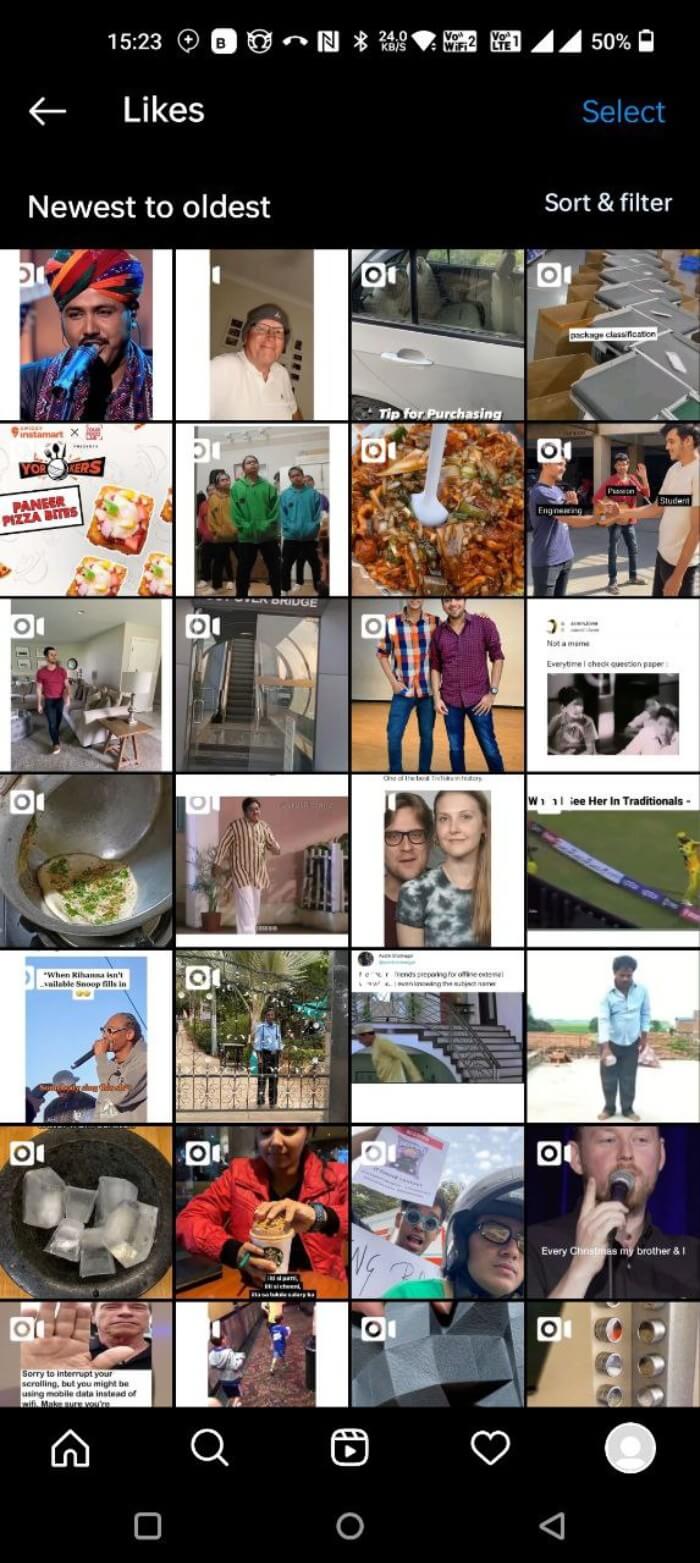
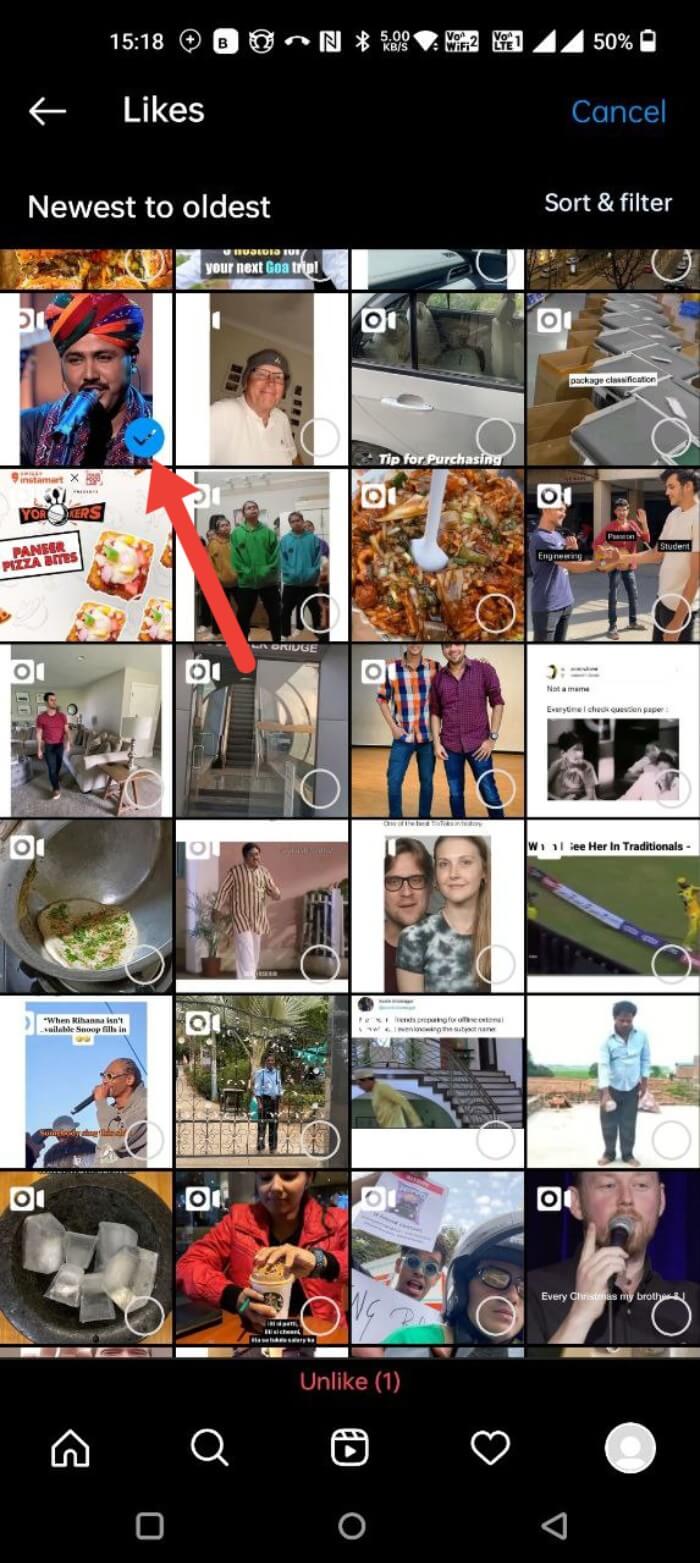
여러 게시물을 탭해 선택한 뒤 “좋아요 취소(Unlike)”를 선택합니다.
확인을 누르면 선택한 모든 게시물의 좋아요가 취소됩니다.
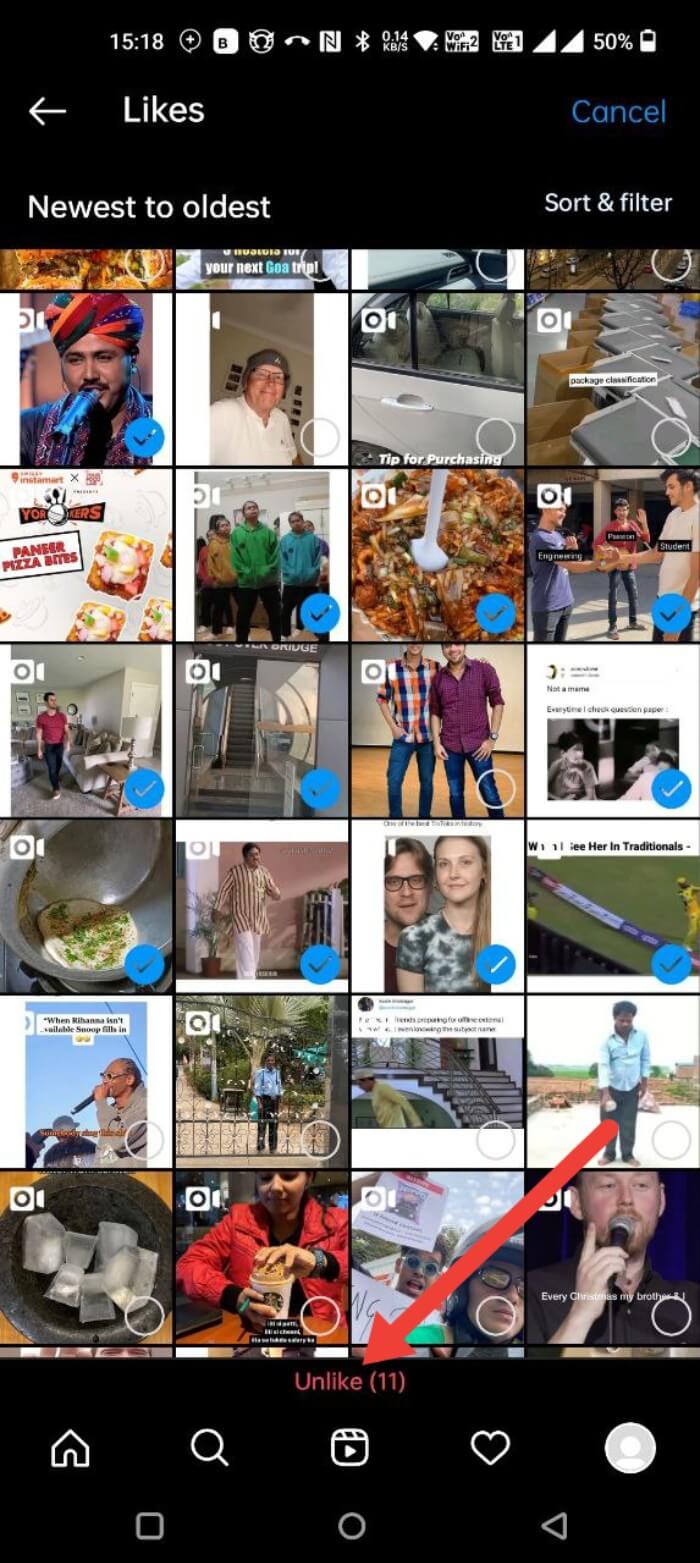
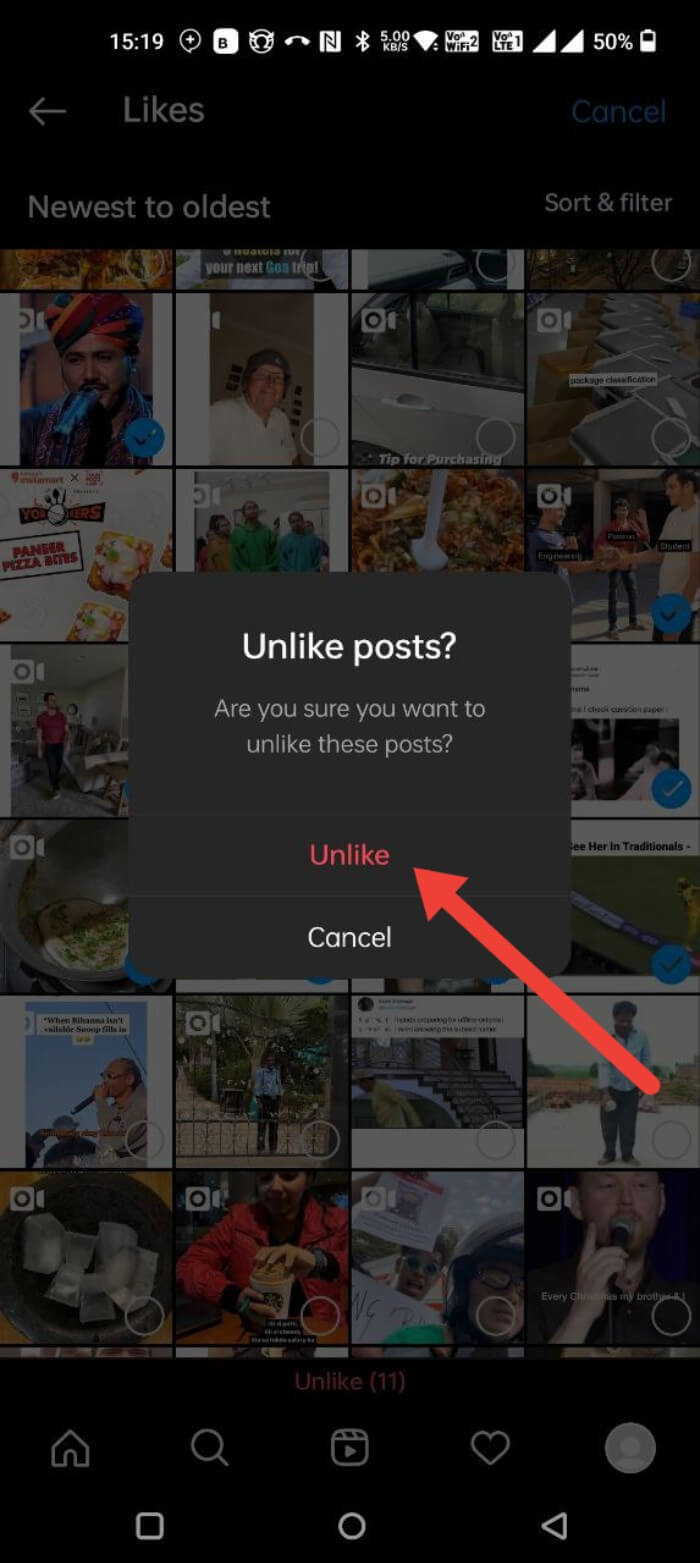
팁: 대량 정리를 할 때는 시간 박스(timebox)를 정해 작업하세요. 너무 많은 좋아요를 한 번에 취소하면 실수로 중요한 참조를 지울 수 있으므로 주의합니다.
대체 방법과 도구 비교
- 모바일 앱(권장): 빠르고 안전합니다. 정렬·선택 기능을 사용해 필요한 항목만 취소하세요.
- 데이터 다운로드(공식): 오래된 데이터까지 확보할 수 있으나 기술적 해석 필요.
- 브라우저 확장(비공식): 편리하지만 권한·보안 위험을 검토해야 합니다.
- 서드파티 서비스(비공식): 인증(로그인) 과정에서 계정 정보 누출 위험이 있으니 사용을 권장하지 않습니다.
결정 기준: 보안 우선이면 공식 데이터 요청, 편의성 우선이면 앱, 화면 편의성이 필요하면 검증된 확장 사용을 고려하세요.
언제 방법이 실패하는가 (반례)
- 계정이 비활성화되었거나 로그인 불가한 상태: 어떤 방법도 쓸 수 없습니다.
- 앱이 오래된 버전인 경우 메뉴 위치가 달라질 수 있습니다. 앱을 최신 버전으로 업데이트하세요.
- 인스타그램의 정책·UI 변경: 화면 경로가 다시 바뀌면 이 가이드는 무효가 됩니다.
- 웹 확장 차단: 회사·학교 등 관리자가 브라우저 확장 설치를 막을 수 있습니다.
보안과 프라이버시 주의사항
- 타사 앱·서비스에 계정 로그인 정보를 제공하지 마세요. OAuth가 아닌 직접 로그인(아이디·비밀번호)은 큰 위험입니다.
- 확장 설치 전 요청 권한을 확인하세요. 과도한 권한을 요구하면 설치하지 마세요.
- 계정 보호를 위해 이중 인증(2FA)을 활성화하세요. 설정 > 보안 > 이중 인증에서 설정할 수 있습니다.
- 데이터 다운로드는 개인정보가 담긴 파일을 생성합니다. 받은 아카이브는 안전한 장소에 보관하세요.
프라이버시 참고: 유럽 연합(EU) 거주자는 데이터 접근·삭제 요청 권한이 있습니다. 계정 데이터에 접근하거나 삭제를 원하면 인스타그램의 개인정보 도구를 확인하세요.
운영 절차(SOP): 좋아요 정리 플레이북
목적: 불필요한 좋아요를 정리해 피드·추천 품질을 개선하고, 개인 디지털 기록을 관리합니다.
준비 단계:
- 작업 시간: 30~90분으로 시간 박스를 정합니다.
- 백업: 중요 게시물은 저장 또는 스크린샷으로 백업합니다.
- 목적 정의: 소비 습관 정리, 브랜드 정리, 개인 취향 재설정 등 목적을 정합니다.
실행 단계:
- 앱에서 좋아요 목록으로 이동합니다.
- 먼저 연도·계절·주제별로 스캔합니다(예: 2021년에 좋아요한 게시물만 정리).
- 장기 보관할 게시물은 저장(Save)으로 옮깁니다.
- 불필요한 항목을 길게 눌러 선택하고 한 번에 좋아요 취소합니다.
- 정리 후 1주일간 변화를 관찰합니다(타임박스).
검증 단계:
- 정리 후 팔로우 추천·피드 품질이 개선되었는지 체감합니다.
- 실수로 취소한 경우 바로 다시 좋아요하면 복원됩니다. 단, 정확한 원래 좋아요 시점은 복원되지 않습니다.
롤백(복원) 절차:
- 실수로 중요한 게시물을 취소했으면 해당 게시물을 다시 찾아 좋아요 버튼을 누릅니다.
- 대량으로 잘못 취소했을 경우, 데이터 다운로드로 이전 상태를 완벽히 복원할 수는 없습니다. 수동 복원이 필요합니다.
역할 기반 체크리스트
사용자(개인)
- 최근 300개 중 필요한 항목을 먼저 검토
- 중요한 항목은 저장 기능으로 이관
- 작업 전 시간 박스 설정
크리에이터/비즈니스 계정
- 인사이트(Insights)에서 상호작용 데이터를 분석
- 최다 좋아요 게시물과 최근 좋아요한 게시물을 교차 검토해 콘텐츠 전략에 반영
- 브랜드 협업 관련 좋아요는 별도 목록으로 관리
보안 담당자
- 2FA 활성화 여부 확인
- 의심스러운 서드파티 앱 권한 철회
- 데이터 다운로드 요청 로그 보관
감사(감사 방법론) — 미니 방법론
목표: 좋아요 기록을 정리한 뒤 추천 품질과 사용 습관 변화를 평가합니다.
단계:
- 기준선 수집: 정리 전 1주간의 탐색·소비 시간을 기록합니다.
- 개입: 좋아요 목록을 정리합니다(플레이북 참조).
- 평가: 정리 후 1주일 동안 피드 품질과 시간 변화를 비교합니다.
- 반복: 필요하면 정리 주기를 1~3개월로 설정합니다.
평가 지표(정성적): 피드 관련성, 추천 계정 품질, 소셜 미디어 사용 만족도
의사결정 흐름도
아래 흐름도는 “어떤 방법으로 좋아요를 확인할 것인가“를 빠르게 결정하는 데 도움이 됩니다.
flowchart TD
A[앱 사용 가능?] -->|예| B[모바일 앱에서 확인]
A -->|아니오| C[데스크톱 사용]
C --> D{브라우저 확장 설치 가능?}
D -->|예| E[Layoutify 설치 후 확인]
D -->|아니오| F[데이터 다운로드 요청]
B --> G{300개 초과?}
G -->|예| F
G -->|아니오| H[앱에서 정리 및 취소]FAQ(자주 묻는 질문)
얼마나 많은 좋아요를 볼 수 있나요?
한 번에 앱에서 볼 수 있는 좋아요는 최신 300개입니다. 그 이전의 좋아요는 개별 게시물을 직접 찾아야 합니다.
좋아요 기록은 섞여 있나요?
아니요. 좋아요는 눌렀던 시간 기준으로 정렬됩니다. 오래된 순 또는 최신 순으로 정렬 옵션을 제공하면 해당 옵션을 사용해 정렬할 수 있습니다.
좋아요 수를 숨기려면 어떻게 하나요?
- 프로필 탭으로 이동합니다.
- 햄버거 메뉴를 누릅니다.
- 설정(Settings) > 개인정보(Privacy) > 게시물(Posts)으로 이동합니다.
- “좋아요 및 조회수 숨기기(Hide Like and View Counts)” 토글을 켭니다.
이렇게 하면 다른 사람의 게시물에 표시되는 좋아요 숫자나 내 게시물의 합계 표시를 숨길 수 있습니다.
게시물에 좋아요를 하려면 어떻게 하나요?
게시물을 두 번 탭하거나, 하트 아이콘을 누르면 좋아요합니다. 다시 누르면 좋아요 취소됩니다.
인스타그램 계정을 더 안전하게 만드는 방법은?
이중 인증(2FA)을 설정하세요. 또한 신뢰할 수 없는 서드파티 앱에 로그인 정보를 제공하지 마십시오.
내 인스타그램에서 가장 많이 받은 좋아요 게시물은 어떻게 찾나요?
비즈니스나 크리에이터 계정은 인사이트(Insights)에서 상위 게시물을 확인할 수 있습니다. 프로필 > 인사이트 > 도달한 계정(Accounts Reached) > 상위 게시물(Top Posts)에서 볼 수 있습니다.
내가 좋아요한 게시물을 못 보는 이유는?
인스타그램은 UI와 기능을 자주 업데이트합니다. 과거에 있던 활동 탭이 잠시 보이지 않을 수 있습니다. 가장 안전한 경로는 프로필 > 햄버거 메뉴 > 활동 > 상호작용 > 좋아요입니다. 그래도 찾을 수 없다면 앱을 업데이트하거나 캐시를 지운 뒤 다시 시도하세요.
검토 체크포인트(데이터 보존과 규정 준수)
- 데이터 요청 시 개인정보가 포함된 아카이브 파일을 안전한 장소(암호화된 드라이브)에 보관하세요.
- 회사 규정상 외부 확장 설치가 금지되어 있으면 IT 부서에 문의하세요.
- EU 또는 특정 관할 지역에 거주한다면 데이터 접근 권리와 삭제 요청 권한을 확인하세요.
요약
- 모바일 앱에서 좋아요한 게시물을 확인하는 가장 쉬운 방법은 프로필 > 햄버거 메뉴 > 활동 > 상호작용 > 좋아요입니다.
- 데스크톱 사용자는 Layoutify 같은 확장이나 공식 데이터 다운로드를 이용하세요.
- 좋아요는 최근 300개까지만 앱에 표시됩니다. 오래된 좋아요는 수동 검색 또는 데이터 다운로드가 필요합니다.
- 보안과 프라이버시를 항상 우선시하세요. 서드파티 서비스 사용 시 위험을 검토하고, 이중 인증을 활성화하세요.
핵심 행동 항목:
- 오늘 앱에서 내가 좋아요한 게시물 목록을 확인해 보세요.
- 불필요한 좋아요는 선택해 취소하고, 중요한 것은 저장하세요.
- 보안 설정(이중 인증)과 서드파티 권한을 점검하세요.
추가 읽을거리:
- 4 Best Methods for Instagram Reels Video Download
- How to View Instagram Stories Anonymously on All Platforms
- 10 Best Ways to Fix Instagram Keeps Logging Out Issue
- How to Reply to a Specific Message on Instagram on Android, iOS and Web
- How to Add Links to Instagram Stories and Gain Traffic
- How to Check if Someone is Logged in to Your Instagram Account?
- How to Know if Someone Blocked You on Instagram



